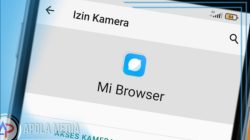Cara melanjutkan download di uc browser tidak sesulit yang dibayangkan, kali ini kami akan memberikan sedikit tutorial untuk melanjutkan download di uc browser.
Uc Browser merupakan salah satu browser andalan yang populer dan banyak digunakan untuk melakukan pendownloadan.
Di dalam Uc browser ini terdapat berbagai macam fitur yang terbilang cukup lengkap dan mudah digunakan.
Salah satu fitur yang bisa kamu lakukan yaitu download manajer untuk mempercepat proses pembunuhan file dan fitur tunda dan lanjutkan pengunduhan untuk mempermudah pengelolaan proses pengunduhan.
Di dalam internet ini kamu bisa mendownload sebuah file yang berukuran kecil seperti musik, aplikasi maupun video dan juga file yang berukuran besar yang tentunya akan beresiko download gagal di us Browser.
Download atau unduh merupakan salah satu proses pemindahan data dari server ke komputer lokal yang kamu miliki.
Proses tersebut dapat diartikan sebagai proses transfer file data elektronik antara dua komputer atau sistem yang serupa.
Bagi para pengguna yang sering melakukan pendownloadan file pada uc browser ini, pastinya pernah mengalami gagal mengunduh file.
Perlu kamu ketahui bahwa gagalnya mengunduh file tersebut dapat terjadi karena beberapa faktor.
Mulai dari faktor internal perangkat seperti jaringan internet dan memori internal, faktor luarnya yaitu seperti link yang sudah kadaluwarsa.
Bagi kamu para pengguna peramban UC Browser maka kamu bisa mencoba mengatasi masalah gagal mengunduh dengan cara yang mudah dan praktis.
Cara Melanjutkan Download Di Uc Browser
Ada beberapa tahap cara untuk melanjutkan download di UC Browser yang bisa kamu lakukan. Jika kamu penasaran dengan tutorialnya, langsung saja simak berikut ini:
- Buka terlebih dahulu File Manager dan lanjutkan dengan masuk ke folder UCDownloads.
- Kemudian, cari file unduhan yang belum selesai terunduh dan file berekstensi .cfg.
- Lalu, pindahkan kedua file tersebut ke dalam folder lain. Kamu dapat membuat folder baru di lokasi yang sama dan kemudian pindahkan kedua file ke dalam folder baru tersebut.
- Setelah itu kamu bisa melanjutkan proses dengan cara membuka UC Browser dan ulangi mengunduh file yang sebelumnya ingin kamu unduh.
- Tunggulah sampai proses unduhan tersebut berjalan 2 hingga 5%, jika sudah maka kamu bisa mem-pause proses unduhan tersebut.
- Kamu bisa masuk kembali kak pada file manager dan hapus 2 file unduhan yang ada pada UCDownloads.
- Pindahkan dua file yang sudah dipindahkan sebelumnya ke lokasi semula yaitu di dalam folder UCDownloads.
- Jika sudah berhasil dipindahkan, silakan buka Download Manager di UC Browser dan kamu bisa kembali melanjutkan proses unduhan file tersebut.
Akhir Kata
Demikian mengenai cara melanjutkan download di UC Browser yang bisa kamu lakukan dengan cara yang sudah kami jelaskan sebelumnya, semoga penjelasan tutorial kali ini bisa dapat membantu para pengguna yang mengalami masalah pengunduhan yang gagal.